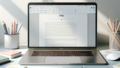Adobe Acrobatを使ったPDFからWordへの変換ガイド
こんにちは!アドビ製品を使ったことがない初心者の皆さん、PDFからWordへの変換に興味がありますか?この記事では、Adobe Acrobatを使ったPDF変換の方法や、変換精度、そして無料や低コストの代替手段について詳しく解説します。これを読めば、あなたの悩みが解決すること間違いなしです!それでは、さっそく始めましょう。
Adobe AcrobatでPDFの課題をすべて解決
PDFの閲覧だけじゃない。作成・編集・変換・保護・電子サインまで、ビジネスの全てを加速させる
無料版ではできない、Acrobatの主要機能
- PDFを直接編集(テキスト・画像)
- WordやExcelに高精度で変換
- 複数ファイルを1つのPDFに結合
- パスワードや墨消しで文書を保護
- 電子サインで契約書をオンライン化
- 大容量ファイルの圧縮
あなたの目的に最適なプランは?
あなたの目的に最適なPDFソリューションは?
PDFからWordへの変換方法
Adobe Acrobatを使用した基本的な手順
Adobe Acrobatを使ってPDFからWordに変換するのはとても簡単です。まず、Adobe Acrobatを開き、変換したいPDFファイルを選択します。次に、上部メニューから「ファイル」をクリックし、「エクスポート」を選択、そして「Microsoft Word」を選びます。この手順だけで、あっという間に変換が完了します!

変換オプションの選択と設定
変換を行う際には、いくつかのオプションを選択することができます。たとえば、元のレイアウトを保持するか、テキストを編集可能にするかなどです。これらのオプションを選ぶことで、変換後の文書が自分のニーズに合ったものになります。自分にとって最適な設定を見つけるために、いろいろ試してみることをおすすめします!
変換の精度や品質

元のレイアウトとフォーマットの保持
Adobe Acrobatの強みの一つは、元のPDFのレイアウトやフォーマットをしっかり保持できる点です。特に、画像や表が含まれている場合でも、ほとんどそのままの形でWordに変換されます。これにより、後からの修正作業が大幅に楽になりますよ。
変換後の文書の確認と修正方法
変換が完了したら、必ず文書を確認しましょう。特に、フォーマットやテキストの位置がずれていることがあります。簡単な修正はWord内で行えますが、Adobe Acrobatを使えば、再度PDFに戻すことも可能です。これにより、最終的な仕上がりを整えることができます。
| 機能 | Adobe Acrobat | 他のツール |
|---|---|---|
| レイアウト保持 | 優れている | 可変 |
| 編集のしやすさ | 高い | 低い |
| コスト | 高め | 無料/低コスト |
無料または低コストの代替手段
無料オンラインツールの紹介
Adobe Acrobatが高価だと感じる方には、無料のオンラインツールもたくさんあります。例えば、iLovePDFや、Smallpdfなどが人気です。これらのツールは簡単に使えるので、ぜひ試してみてください!
低コストのソフトウェア比較
低コストのPDF変換ソフトも多く存在します。たとえば、Foxit PhantomPDFやNitro PDFなどは、Adobe Acrobatよりも安価でありながら、機能が充実しています。自分の予算に合ったソフトを選びましょう。
変換時のエラーやトラブル

よくあるエラーの種類と原因
PDFからWordへの変換時には、いくつかのエラーが発生することがあります。例えば、フォントが正しく表示されない、画像が欠落するなどです。これらのエラーは、PDFファイルの作成方法や使用しているソフトによって異なります。
問題解決のためのステップバイステップガイド
エラーが発生した場合は、まずPDFファイルを別の形式に変換してみることをおすすめします。また、Adobe Acrobatの最新バージョンを使用しているか確認し、必要があればアップデートを行いましょう。これで多くの問題が解決するはずです!
セキュリティやプライバシーの懸念
PDFファイル変換時のリスクと対策
無料のオンラインツールを使用する際には、セキュリティ面に注意が必要です。特に機密情報を含むPDFファイルをアップロードする場合、情報漏洩のリスクがあります。信頼できるツールを選ぶことが重要です。
安全な変換を行うためのベストプラクティス
安全にPDFを変換するためには、Adobe Acrobatのような信頼性の高いソフトを使用することをおすすめします。また、変換後は必ずファイルを確認し、不要な情報が残っていないかチェックしましょう。これで安心して作業ができますね!